Déployer l’agent Fusion Inventory par GPO
Sommaire
I. Présentation
Fusion Inventory est une application réputée pour faciliter l'inventaire d'un parc informatique, mais pour remonter les informations liées à vos postes de travail et serveurs, un agent Fusion Inventory doit être installé et configuré. Pour réaliser cette opération, vous pouvez l'inclure dans votre master de déploiement pour vos futurs postes ou mises à jour, mais si vous souhaitez l'installer sur un parc existant, le déploiement par GPO est possible (bien que ce ne soit pas la seule possibilité).
Dans cette optique, sur le site de Fusion Inventory, on retrouve divers éléments utiles :
- L'exécutable de l'agent Fusion Inventory - Télécharger
- Un fichier ADMX pour configurer l'agent dans une GPO - Télécharger ADMX - Télécharger ADML
- Un script VBS pour exécuter une installation silencieuse de l'agent - Télécharger
Profitez des liens que j'ai placé ci-dessus pour récupérer les éléments si besoin, sachant qu'il s'agit de l'agent Fusion Inventory 2.5, la plus récente à ce jour.
J'en profite aussi pour vous proposer mon script PowerShell pour l'installation de Fusion Inventory, basé sur le même principe que celui en VBS : PowerShell Fusion Inventory
Pour revenir sur le script VBS, au total j'en ai trouvé 3 différents sur le site de Fusion Inventory, rien ne vous empêche de créer le votre... 😉 - Voici le lien vers le deux autres si vous voulez :
II. Hébergement de l'EXE et du VBS
Le fichier exécutable de l'agent Fusion Inventory doit être hébergé sur un partage afin d'être exécuté par les clients ciblés lors de l'installation, au même titre que le script VBS qui devra être exécuté au démarrage de l'ordinateur.
Voici ce que j'ai choisis pour ma part :
- Stocker l'EXE dans un partage que j'utilise pour stocker diverses sources de déploiement
- Stocker le VBS dans le SYSVOL aux côtés des autres scripts (partage "netlogon") c'est à dire le dossier "Scripts"
III. Modification du script VBS
Le script VBS doit être adapté à votre environnement notamment pour indiquer le partage sur lequel vous hébergez le fichier EXE, la version que vous souhaitez installer ou encore l'architecture de la machine cible.
Note : Il est important de ne pas renommer l'exécutable de Fusion Inventory car le script "variabilise" le nom de l'EXE pour le retrouver sur votre partage, selon une certaine de convention de nommage (identique à celle de l'agent lorsqu'on le télécharge).
Voici les différentes modifications à effectuer :
Pour indiquer la version :
SetupVersion = "2.3.17"
Pour l'architecture (x86, x64, auto) :
SetupArchitecture = "Auto"
Pour les options d'exécutions :
SetupOptions = "/acceptlicense /runnow /execmode=service /add-firewall-exception /tag=VOTRE-TAG /server='VOTRE-SERVEUR' /S"
On décide de réaliser une installation silencieuse et d'exécuter l'agent en tant que service, une exception sera ajoutée dans le firewall pour autoriser l'agent à communiquer. Le TAG et le serveur sont à adapter à votre configuration bien entendu, mais de toute manière on va les forcer par la suite dans notre GPO.
C'est tout ce qu'il faut modifier dans le script.
IV. Création de la GPO
La GPO va se configurer en deux étapes : le lancement du script VBS au démarrage de votre client pour faire l'installation et, la configuration de l'agent Fusion.
Avant de commencer, copiez le fichier ADMX et l'ADML dans votre magasin central (PolicyDefinitions) au sein du SYSVOL (Comment créer le dossier PolicyDefinitions ?) pour bénéficier des paramètres liés à l'agent Fusion dans l'éditeur de GPO.
A. Exécuter le VBS au démarrage
Dans la GPO, accédez à : Configuration ordinateur, Stratégies, Paramètres Windows, Scripts (démarrage/arrêt)
Ouvrez "Démarrage" pour ajouter un script de démarrage, puis cliquez sur "Ajouter". Là, il suffit d'indiquer le chemin vers le script VBS qui se situe au sein du partage SYSVOL sur votre contrôleur de domaine, si vous avez fait comme moi.
Pour la première partie de la GPO, c'est fait.
B. Configurer le client Fusion Inventory
Cette fois-ci, il faut parcourir les paramètres de cette manière mais toujours dans configuration ordinateur : Modèles d'administration, Système, Agent Fusion Inventory.
Là vous avez la possibilité de configurer soit l'agent 32 bits et/ou l'agent 64 bits. Pour ma part, j'ai installé du 64 bits donc je continue dans cette voie.
Bien entendu on active le paramètre, et ensuite remplissez les différents champs selon votre configuration. Le minimum sera le serveur et le tag.
Voilà la GPO est prête, je vous laisse le soin de lier cette GPO à l'OU que vous souhaitez.
V. Test
Il ne reste plus qu'à redémarrer un client ciblé et normalement suite au redémarrage, l'agent Fusion sera installé :
On peut même se rendre sur l'interface locale de l'agent pour déclencher une actualisation manuelle :
Bon déploiement 🙂


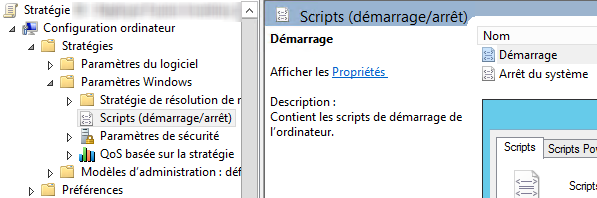

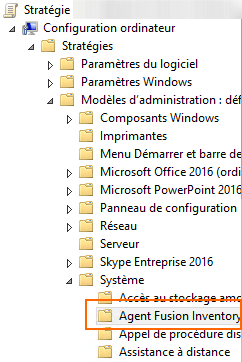



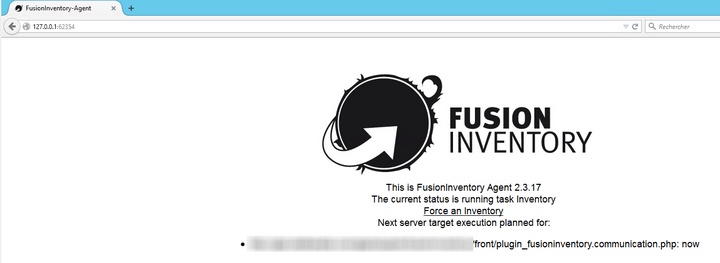








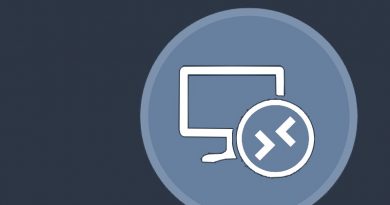
Merci pour ce brillant post. J’ai travaillé avec cet outil en entreprise. Il est formidable et nous facile la gestion de notre parc.
Bonjour,
Vu la date de l’article il faudrait mettre à jour la version de l’agent en effet la version 2.3.18 est sortie depuis un moment.
https://github.com/tabad/fusioninventory-agent-windows-installer/releases/tag/2.3.18
Bonjour,
J’ai écris cet article il y a déjà plusieurs semaines mais j’ai un peu trainé avant de le publier, d’où cette différence avec la dernière version 😉
Florian
Bonjour
Pourquoi utilisé la methode avec le script vbs ??
Plutot que celle la » https://www.youtube.com/watch?v=6vRyIj7seIE »
C’est juste une question.
Bonjour Lauwiks,
C’est vrai que cette méthode peut fonctionner aussi, l’avantage du script VBS (fournit sur le site de Fusion), c’est qu’il permet de gérer le x86 ou x64 en auto selon l’architecture de la machine, et je trouve qu’il a plus de paramètres intégrés nativement. Après, comme d’habitude il y a une multitude de façon de faire 🙂
Merci en tout cas pour la solution proposée dans ta vidéo, qui représente une alternative.
Florian
Bonjour le TAG va reference ici a quoi?merci bien du tutoriel et beaucoup de courage pour la suite
Bonjour,
Le TAG permet d’attribuer une étiquette au client pour ensuite le trier automatiquement dans GLPI selon son TAG dans une entité adéquate, par exemple 🙂
Florian
Hello,
Je procède quasiment comme toi, à la différence que je ne connaissais pas l’ADMX. J’utilise le vbs lancé par GPO et je modifie ces lignes dans le VBS :
n°81 : SetupLocation = « \\domaine\netlogon\scripts\fusioninventory\
n°85 : SetupVersion = « 2.3.17 »
n°99 : SetupOptions = « /acceptlicense /runnow /server=’http://xx.xx.xx.xx/plugins/fusioninventory/’ /S »
n°102 : Setup = « fusioninventory-agent_windows- » & SetupArchitecture & « _ » & SetupVersion & « .exe »
Pour ce qui de la version de 2.3.17, elle est très bien et c’est d’ailleurs la dernière proposée sur github même si effectivement la 2.3.18 a été annoncée
Bonsoir Slyder,
Merci pour tes précisions 🙂
J’utilise également la 2.3.17 pour le moment qui fonctionne bien, mais la mise à jour sera à prévoir 😉
Florian
J’ai un soucis sur les postes clients…
Ils ont une demande de validation de l’UAC.
Y a-t-il un moyen de passer outre ?
Est ce que nous pouvons ignorer le tag? sa fait trois jours j’arrive pas a m’en sortir,ou ne serait il pas possible de les installer sur des machines virtuelles?
bonjour
est ce que la mémé méthode pour client Windows 7 ?
Bonjour Mohcine,
Oui pour Windows 7 c’est une méthode de déploiement qui fonctionne.
Florian
Merci pour ton tuto, c’est vraiment bien détaillé !
Par contre, j’ai testé sur un AD 2012 R2, ça ne fonctionne pas … c’est surement moi qui ai dû faire une boulette au niveau du script …
Malgré un gpupdate /force , aucune installation de l’agent!
J’ai un Serveur GLPI sur un Debian, un AD 2012 R2 et un client sur Seven (c’est juste pour ma culture personnelle ^^)
Voici les lignes modifiées :
‘ USER SETTINGS
‘
‘
‘ SetupLocation
‘ Depending on your needs or your environment, you can use either a HTTP or
‘ CIFS/SMB.
‘
‘ If you use HTTP, please, set to SetupLocation a URL:
‘
‘ SetupLocation = « http://host[:port]/[absolut_path] » or
‘ SetupLocation = « https://host[:port]/[absolut_path] »
‘
‘ If you use CIFS, please, set to SetupLocation a UNC path name:
‘
‘ SetupLocation = « \\host\share\[path] »
‘
‘ You also must be sure that you have removed the « Open File Security Warning »
‘ from programs accessed from that UNC.
‘
SetupLocation = « \\PDC\deploy\fusioninventory-agent_windows-x86_2.3.17 »
‘ SetupVersion
‘ Setup version with the pattern ..[-]
‘SetupVersion = « 2.3.17 »
SetupVersion = « »
‘ SetupArchitecture
‘ The setup architecture can be ‘x86’, ‘x64’ or ‘Auto’
‘
‘ If you set SetupArchitecture = « Auto » be sure that both installers are in
‘ the same SetupLocation.
SetupArchitecture = « Auto »
‘ SetupOptions
‘ Consult the installer documentation to know its list of options.
‘
‘ You should use simple quotes (‘) to set between quotation marks those values
‘ that require it; double quotes (« ) doesn’t work with UNCs.
‘
SetupOptions = « /acceptlicense /runnow /server=’http://192.168.1.114/plugins/fusioninventory/’ /S »
‘ Setup
‘ The installer file name. You should not have to modify this variable ever.
Setup = « » & SetupArchitecture & « » & SetupVersion & « .exe »
‘ Force
‘ Force the installation even whether Setup is previously installed.
‘
Force = « Yes »
‘ Verbose
‘ Enable or disable the information messages.
‘
‘ It’s advisable to use Verbose = « Yes » with ‘cscript //nologo …’.
‘
Verbose = « Yes »
Si jamais tu remarques une erreur …
Merci à toi !
seulement j’ai un faute dans mon problème J’ai un Serveur GLPI sur AD 2012 pas debian j’ai utilise xampp pour my sql et php
Bonjour,
Bonjour et merci pour votre procédure mais je rencontre un problème.
J’ai copié le fichier ADMX et l’ADML dans mon magasin central (PolicyDefinitions) au sein du SYSVOL mais lorsque je veux modifier ma GPO dans l’éditeur et que je clique sur Configuration ordinateur\Stratégies, j’ai le message d’erreur suivant :
« Un modèle de ressources approprié est introuvable pour le fichier \\domaine.local\SysVol\domaine.local\PolicyDefibitions\FusionInventory.admx (erreur = 3) : Le chemin d’accès spécifié est introuvable.
Avez-vous déjà rencontré ce problème ?
Bonjour,
j’ai exactement le même problème que vous. A ce jour je n’ai toujours pas trouvé de solution.
Bonjour,
J’ai exactement le même problème que vous. A ce jour je n’ai toujours pas trouvé de solution.
Bonjour lionel,
Pour régler votre erreur :
– Déposer le fichier .admx dans le dossier c:\windows\policydefinitions ou votre magasin central.
– Déposer le fichier de langue (.adml) dans le sous dossier correspondant à votre langue (mais par défaut en-us)
J’ai fais un script d’installation pour OCS Inventory, pour un déploiement via GPO… Si ça intéresse certains d’entre vous! Je sais que le tuto est pour fusion, mais il suffit de changer l’exécutable et les paramètres.
Là avec le script, il y a juste à mettre à jour l’exécutable sur le partage.
Merci pour le tuto!
https://gist.github.com/atao/f15e377ac9ee78f2e71668ebe95105cc
Merci Atao pour le partage de ton script 🙂
Bonjour
j ai une petite question concernant une ligne dans le script VBS
j ai down l agent a diffuser sur mon serveur dans un fichier
si je comprend bien le script il y a une ligne qui dit d allez le prendre sur le net sur le site github moi j aimerai qu il aille sur le dossier ou j’ai deja down le fichier a la place.
merci
petit progres dans mon souci, le client s execute a partir du serveur sur plusieurs pc, donc il ne se telecharge pas sur les pc ni s installe ….
La GPO ce lie à l UO qui contient vos machines, si vous la lié sur des users cela ne fonctionnera pas …
bonjour,
merci pour toutes les infos, pour moi tout est clair jusqu’a la modification de la gpo, celle ci ne m’affiche pas le dossier agent fusion invotory.
merci de votre aide
Merci Florian pour ce tutorial très intéressant
Pour la configuration du client Fusion Inventory je ne trouve pas dans ma GPO sous l’arboresence configuration ordinateur/Modèles d’administration/Système la ligne Agent fusion inventory
comment je dois faire???
et merci
Bonjour,
Le fichier ADMX de Fusion est bien ajouté sur le contrôleur de domaine ? C’est indispensable.
Cordialement,
Florian
je n’arrive pas à ajouter le fichier ADMX de fusion dans mon controleur de domaine.
Mon controleur de domaine est un windows server 2012R2.
j’ai copié le fichier ADMX de fusion sur C:\Windows\SYSVOL\sysvol\enib.local\Policies\{DAE705CF-3B42-49D3-B36E-50E6AD625462}\Machine et ca n’a pas marché.
Ou je dois copier le fichier ADMX??
Merci
Le chemin à utiliser est celui-ci : C:\Windows\SYSVOL\sysvol\votre_domaine\Policies\PolicyDefinitions
j’ai bien crée le dossier PolicyDefinitions et j’ai copié le fichier ADMX de fusion inventory dans ce dossier.
mais quand je parcours les paramètres de la GPO je ne trouve pas la rubrique Agent fusion inventory.
un message d’erreur concernant le fichier ADMX apparaît
comment je dois faire???
Bonjour,
Quel est le message d’erreur ?
Florian
un fichier de ressources approprié est introuvable pour le fichier \\enib.local\SYSVOL\enib.local\Policies\PolicyDefinitions\FusionInventory.admx(erreur=3):le chemin d’accès spécifie est introuvable
Hello,
Même problème que Marouene_IT ici
Pour Marouene et Bruno.
Avez vous enregistrer le fichier FusionInventory.adml dans le sous-répertoire fr-FR de votre répertoire PolicyDefinitions. En effet, le fichier ADMX est à placer à la racine de PolicyDefinitions et le fichier ADML est à placer dans le sous-répertoire fr-FR.